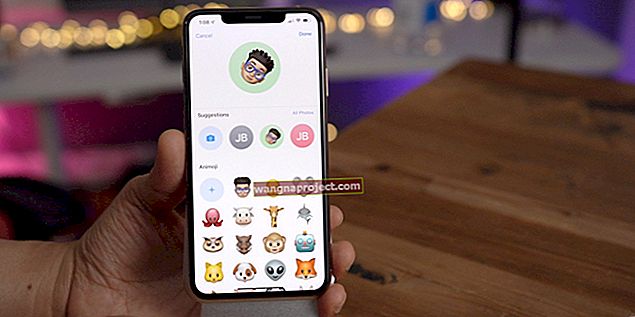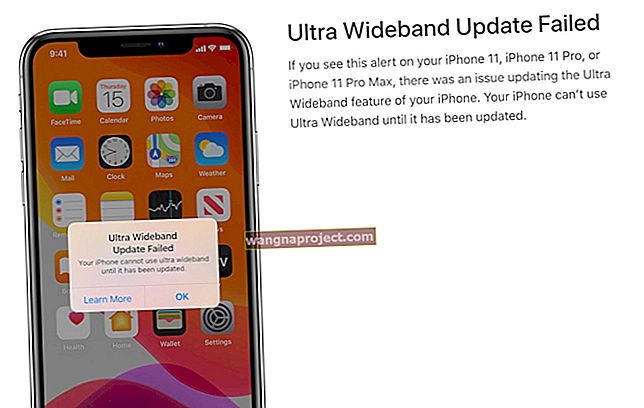Objavljivanjem najnovijeg tvOS-a, mnogi problemi s kojima se suočava preuzimanje trgovine App Store sada su stvar prošlosti. U cilju daljnjeg poboljšanja operativnog sustava, Apple izdaje redovita ažuriranja. Neki od problema s kojima se korisnici susreću još su uvijek osnovne prirode i mogu se dogoditi bilo kojem korisniku Apple TV-a. To je osobito istinito kada su u pitanju izazovi s kojima se suočavaju pokušaji preuzimanja aplikacija za vaš Apple TV.

Simptomi
Kad pokušate preuzeti aplikacije, aplikacija će se prikazati na početnom zaslonu, ali prikazuje se kao sivi okvir i zamrzava s. Korisnici su se žalili i zbog iskustva s aplikacijom Netflix, posebno na Apple TV 4. Ovo je jedna od najčešće korištenih aplikacija. Nakon unosa vjerodajnica za aplikaciju, prikazivat će se krug koji se okreće, a zatim zamrznuti.
Ako imate bilo koji od ovih problema, evo nekoliko savjeta koje biste trebali pokušati riješiti.
Zamrzavanje aplikacije Netflix na Apple TV-u
Da biste riješili problem Netflixa, predlažemo da prvo pokušate izbrisati aplikaciju. Možete izbrisati aplikaciju s početnog zaslona ili otići na Postavke> Općenito> Upravljanje pohranom . Ovdje će biti vidljiv popis svih aplikacija koje ste instalirali na Apple TV 4, zajedno s pohranom koju koriste. Odaberite ikonu otpada za aplikaciju Netflix i nastavite s brisanjem aplikacije. Aplikacija i svi relevantni podaci uklonit će se s vaše jedinice.
Nakon što izbrišete aplikaciju i pridružene podatke, ponovo instalirajte aplikaciju Netflix i isprobajte. Također je dobra ideja napraviti test brzine za svoj Apple TV kako biste osigurali da dobijete odgovarajuću širinu opsega za gledanje visokokvalitetnog streaming sadržaja. Ako je vaša brzina ispod standardne, možete pokušati promijeniti DNS postavke na Apple TV-u i usmjeriti je na javne Googleove DNS usluge.
Da biste ubrzali propusnost povezanu s vašim Apple TV-om, idite na Postavke> Općenito> Mreža . Odaberite Wireless ili Ethernet mrežu na temelju vaše konfiguracije, a zatim idite na Configure DNS i odaberite Manual . Upišite 8.8.8.8 i 8.8.4.4 kao primarnu i sekundarnu DNS adresu i potvrdite svoju postavku. Izvršite test brzine i provjerite povećava li propusnost vaše jedinice.
Nije moguće preuzeti aplikacije iz App Storea
Ako imate problema s povremenim preuzimanjem bilo koje vrste aplikacija, najbolje je vratiti Apple TV na tvorničke postavke, a zatim ponovo instalirati sve aplikacije.

Kako biste Apple TV vratili na tvorničke postavke na TV jedinici 4. generacije
- Odaberite Postavke> Sustav> Poništi
- Odaberite Vrati za povratak Apple TV-a na tvorničke postavke. Vaš Apple TV također će preuzeti i instalirati sva ažuriranja softvera. Treba vam internetska veza
Postupak resetiranja ili vraćanja mogao bi potrajati. Neka vaš Apple TV bude uključen u struju dok ne završi. Nakon završetka vraćanja možete ponovo preuzeti sve kupljene aplikacije tako što ćete otvoriti trgovinu aplikacija i odabrati kupljene. Možda ćete morati pokušati postupak obnavljanja nekoliko puta kako bi mogao funkcionirati.
Sretno i slobodno podijelite svoje komentare i savjete.